Comment trouver et insérer des images sous licence Creative Commons dans WordPress
Publié: 2022-11-24Voulez-vous utiliser des photos et des images sous licence Creative Commons sur votre site Web ?
Il est important de vous assurer que vous avez la permission d'utiliser des images dans vos articles de blog. Heureusement, il existe des millions d'images sous licence Creative Commons que vous pouvez utiliser sans redevance.
Dans cet article, nous allons vous montrer comment trouver et insérer des images sous licence Creative Commons dans WordPress.
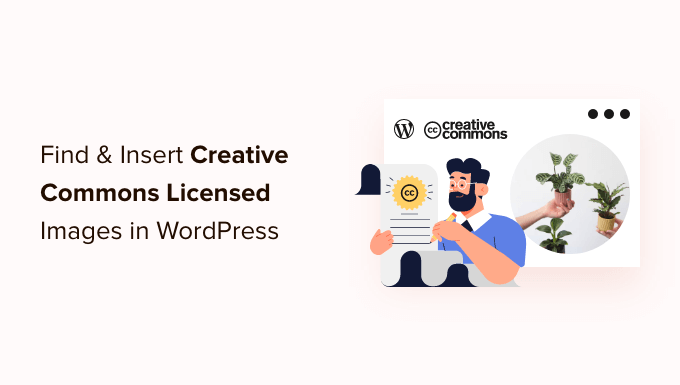
Pourquoi utiliser des images sous licence Creative Commons dans WordPress ?
L'utilisation d'images de haute qualité sur votre blog WordPress peut augmenter votre engagement avec vos utilisateurs. Cependant, l'achat d'images à partir d'une bibliothèque de stock comme Shutterstock peut être coûteux.
Heureusement, de nombreux photographes et artistes publient leurs images avec une licence Creative Commons. Les images avec ce type de licence peuvent être utilisées légalement sans avoir à les payer.
Il existe plusieurs licences Creative Commons, et la licence CC0 "Aucun droit réservé" est la meilleure pour les blogueurs. Vous pouvez utiliser l'image avec cette licence sans aucune restriction. Vous n'aurez pas besoin de demander la permission ou de donner du crédit.
D'autres licences Creative Commons vous permettront toujours d'utiliser les images gratuitement mais auront des conditions ou des restrictions, telles que l'obligation de créditer le créateur lors de l'utilisation de l'image.
Cela dit, voyons comment trouver et insérer des images Creative Commons dans WordPress. Voici ce que nous allons couvrir dans ce tutoriel :
- Ajout d'images sous licence Creative Commons CC0 avec un plugin
- Ajout d'images sous licence Creative Commons CC0 avec un générateur de pages
- Ajouter manuellement des images sous licence Creative Commons
Ajout d'images sous licence Creative Commons CC0 avec un plugin
La première chose que vous devez faire est d'installer et d'activer le plugin Instant Images. Pour plus de détails, consultez notre guide étape par étape sur la façon d'installer un plugin WordPress.
Ce plugin offre une recherche en un clic des images contenues dans les bibliothèques d'images Unsplash, Pixabay et Pexels. Heureusement, les images de ces bibliothèques peuvent être utilisées librement car chacune d'entre elles a été publiée sous la licence Creative Commons CC0.
Lors de l'activation, le plugin commence à fonctionner automatiquement. Désormais, lorsque vous ajoutez une image à une publication à partir de votre médiathèque, un onglet "Images instantanées" apparaît en haut de la page.
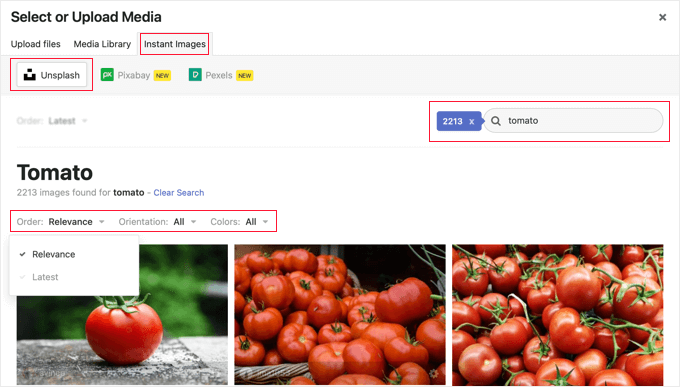
Alternativement, vous pouvez ajouter des images directement à votre médiathèque en accédant à Médias » Images instantanées .
Vous pouvez maintenant cliquer sur l'un des noms de bibliothèque de stock trouvés en haut de la page. Après cela, recherchez simplement le type d'image que vous souhaitez ajouter à WordPress. Vous pouvez trier ou filtrer les images à l'aide des menus déroulants.
Dans l'exemple ci-dessus, nous avons recherché "tomate" dans Unsplash et trouvé 2213 images.
Pour ajouter une image à votre médiathèque, il vous suffit de cliquer dessus. L'image sera ajoutée avec un titre et un texte alternatif par défaut fourni par le photographe.
Vous pouvez maintenant ajouter l'image à vos messages comme d'habitude.
Obtenir une clé API Pexels
La première fois que vous cliquez sur le bouton Pexels, une fenêtre contextuelle vous demande de saisir une clé API. Commencez par cliquer sur le lien "Obtenir la clé API" pour créer un compte Pexels gratuit.
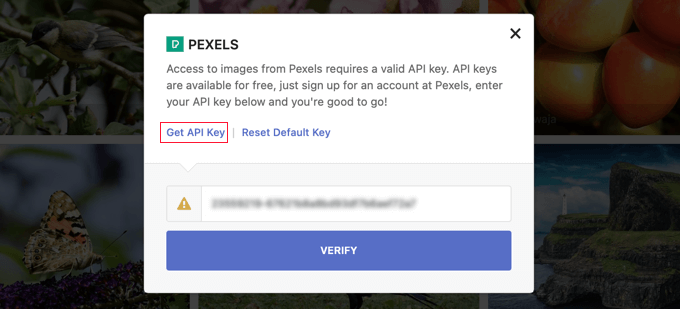
Après votre inscription, vous devez cliquer sur l'icône de l'utilisateur en haut de l'écran.
Ensuite, vous devez sélectionner "API Image et vidéo" dans le menu déroulant.
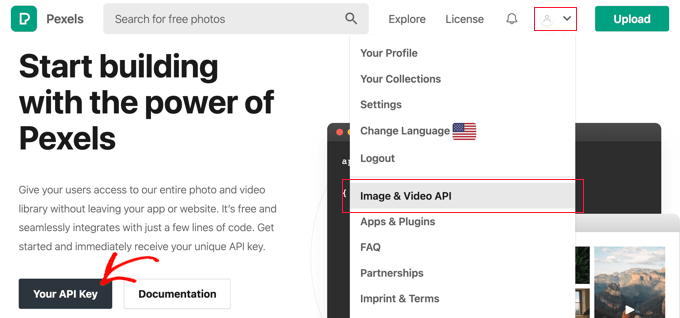
Ensuite, vous devez cliquer sur le bouton "Votre clé API". Cela vous amènera à un formulaire où vous pourrez faire savoir à Pexels comment vous allez utiliser leurs images.
Vous devrez également cocher la case pour accepter les conditions d'utilisation et les directives de l'API.
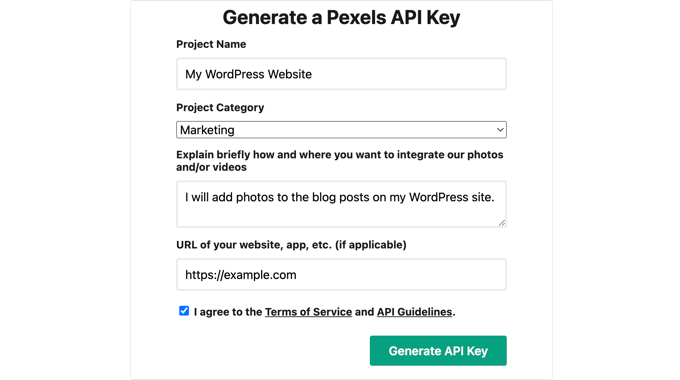
Enfin, votre clé API sera affichée.
Vous devrez copier la clé dans le presse-papiers, puis revenir sur votre site Web.
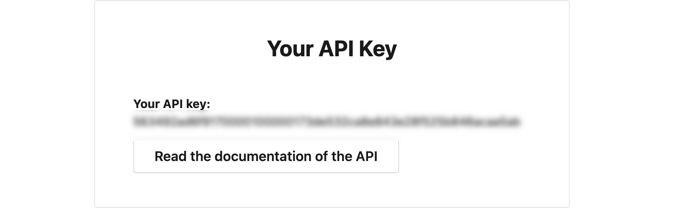
Vous devriez voir le même popup qu'avant. Collez simplement la clé API dans le champ, puis cliquez sur le bouton Vérifier.
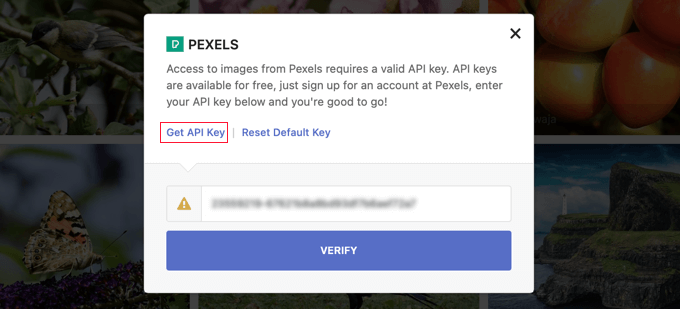
Vous pourrez désormais insérer des images sous licence Creative Commons de Pexels.
Ajout d'images sous licence Creative Commons CC0 avec un générateur de page
SeedProd est le meilleur constructeur de pages WordPress par glisser-déposer pour les entreprises, les blogueurs et les propriétaires de sites Web. Il vous permet d'ajouter facilement des éléments de conception couramment utilisés tels que des images.

Le plan Plus et les versions supérieures incluent une bibliothèque de 2 millions d'images de stock à utiliser sur votre site. Ces images sont libres de droits et optimisées pour le web.
Pour savoir comment installer et utiliser SeedProd étape par étape, consultez nos guides sur la façon de créer une page de destination et comment créer facilement un thème WordPress personnalisé.
Lorsque vous utilisez l'éditeur visuel de SeedProd, faites simplement glisser un bloc Image sur la page.
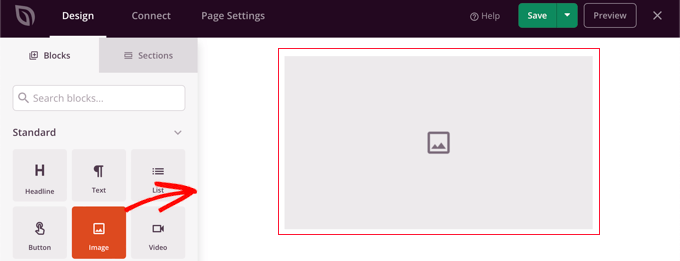
Lorsque vous cliquez sur le bloc d'image, ses paramètres seront affichés dans le volet de gauche.
Sous "Choisir une nouvelle image", vous verrez deux boutons, l'un pour ajouter votre propre image et l'autre pour ajouter une image de stock.
Vous devez cliquer sur le bouton "Utiliser une image de stock".
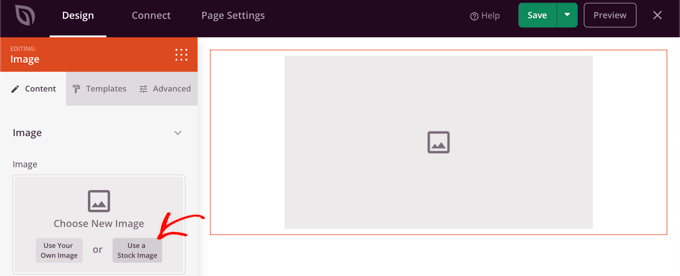
Cela fera apparaître un formulaire de recherche pour la bibliothèque d'images de SeedProd.
Tapez simplement votre terme de recherche pour trouver l'image dont vous avez besoin, puis cliquez sur le bouton "Rechercher".
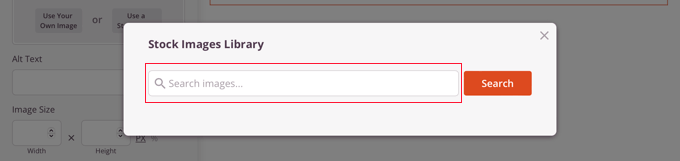
Vous verrez maintenant des aperçus de chaque image correspondante.
Cliquez simplement sur l'image que vous souhaitez ajouter à la page.
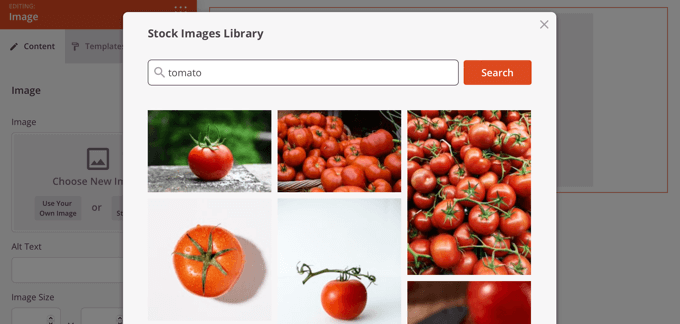
Vous pouvez maintenant utiliser les paramètres d'image de SeedProd pour ajouter du texte alternatif, modifier la taille et l'alignement de l'image ou ajouter un lien.
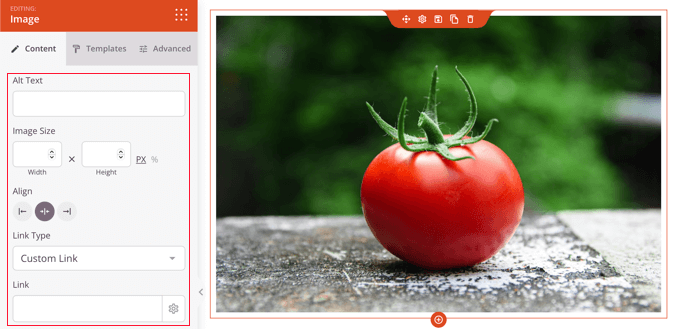
Vous pouvez modifier le style de l'image en cliquant sur l'onglet "Modèles" et en choisissant un style.
Ces modèles modifient la bordure et l'espacement de votre image.
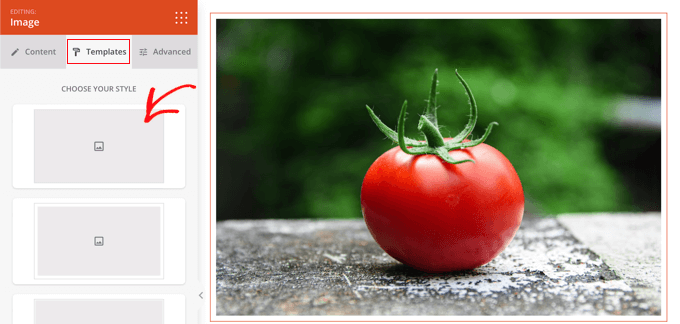
Vous trouverez des options supplémentaires dans l'onglet "Avancé".
Ajouter manuellement des images sous licence Creative Commons
Si vous préférez ne pas utiliser de plugin, vous pouvez rechercher manuellement les images sous licence Creative Commons. Pour commencer, vous devez visiter un site de bibliothèque d'images. Une fois que vous avez trouvé une image que vous souhaitez utiliser, vous pouvez la télécharger, puis la télécharger sur votre site.
Pour les sources d'images gratuites, consultez notre guide sur les sources d'images gratuites du domaine public et sous licence CC0.
Une fois que vous avez téléchargé les images libres de droits dont vous avez besoin, vous devrez les télécharger dans votre médiathèque ou votre article de blog.
Pour ce faire, le moyen le plus simple consiste à ajouter un bloc "Image" à l'éditeur WordPress, à cliquer sur le bouton "Télécharger", puis à rechercher l'image Creative Commons sur votre ordinateur.
Ajout d'attributions aux images sous licence Creative Commons
Certaines licences Creative Commons exigent que vous ajoutiez un crédit d'image et que vous fournissiez une attribution appropriée à l'œuvre originale.
Par exemple, la licence Creative Commons Attribution-NoDerivs 2.0 Generic (CC BY-ND 2.0) nécessite une attribution. La licence stipule : « Vous devez donner le crédit approprié, fournir un lien vers la licence et indiquer si des modifications ont été apportées. Vous pouvez le faire de n'importe quelle manière raisonnable, mais en aucun cas suggérant que le concédant vous approuve ou approuve votre utilisation.
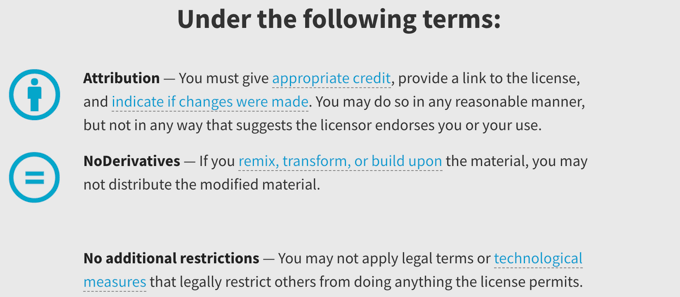
Il est important que vous donniez un crédit d'image approprié pour vous conformer aux lois sur le droit d'auteur et éviter d'enfreindre les droits de quelqu'un.
Cela peut vous protéger contre les problèmes juridiques et les responsabilités, et c'est aussi une façon de montrer du respect pour le travail et la créativité des autres.
Si vous n'êtes pas sûr de devoir donner une attribution, vous devez vérifier attentivement le libellé de la licence Creative Commons de l'image.
Il est également très facile de créditer le créateur. Dans l'image ci-dessous, vous pouvez voir que l'attribution Creative Commons est simplement incluse dans la légende de l'image. Pour plus d'informations, consultez notre guide sur la façon d'ajouter des crédits d'image dans WordPress.

Creative Commons vous recommande d'inclure :
- le titre de l'image
- le nom de l'auteur avec un lien vers sa page de profil
- la source de l'image avec un lien vers la photo originale
- la licence utilisée avec un lien vers l'acte de licence
Nous espérons que ce didacticiel vous a aidé à apprendre à trouver et à insérer des images sous licence Creative Commons dans WordPress. Vous pouvez également apprendre à créer un flux Instagram personnalisé ou consulter notre liste de conseils pour augmenter le trafic de votre blog.
Si vous avez aimé cet article, veuillez vous abonner à notre chaîne YouTube pour les didacticiels vidéo WordPress. Vous pouvez également nous retrouver sur Twitter et Facebook.
